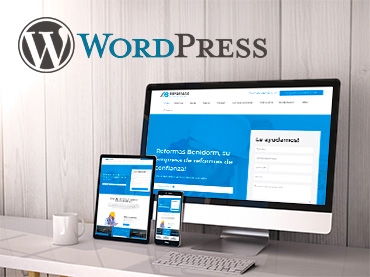Cómo Poner WooCommerce en Español: Guía Completa
WooCommerce es uno de los plugins de comercio electrónico más populares para WordPress, permitiendo crear y gestionar tiendas online de manera sencilla. Sin embargo, por defecto, WooCommerce puede instalarse en inglés, lo que no siempre es ideal si tu mercado está en un país de habla hispana. Al final del articulo os dejamos el truco para pasar woocommerce a Español fácilmente sin tener que programar nada.
Para garantizar que WooCommerce funcione en español correctamente, sigue esta guía paso a paso.

1. Verificar el Idioma de WordPress
WooCommerce toma el idioma del sitio directamente de la configuración de WordPress. Si WordPress está en inglés o en otro idioma, WooCommerce también lo estará.
Pasos para cambiar el idioma de WordPress a Español:
- Accede al panel de administración de WordPress.
- Ve a Ajustes → Generales.
- Busca la opción Idioma del sitio.
- En el menú desplegable, selecciona Español.
- Guarda los cambios haciendo clic en Guardar cambios al final de la página.
Efectos de este cambio
- Toda la interfaz de WordPress cambiará automáticamente al español.
- Si WooCommerce ya está instalado, debería actualizarse automáticamente al idioma seleccionado.
- Las traducciones oficiales de WooCommerce se descargarán si están disponibles.
2. Verificar la Traducción de WooCommerce
Aunque WordPress está en español, algunas cadenas de WooCommerce podrían seguir apareciendo en inglés. Con el WooCommerce en Español aumentara las conversiones en su tienda online. Para asegurarte de que WooCommerce esté completamente traducido:
- Ve a Escritorio → Actualizaciones.
- Desplázate hasta la sección Traducciones.
- Si hay traducciones pendientes, haz clic en Actualizar traducciones.
- Espera a que el sistema descargue y aplique los archivos de traducción.
Recuerda que al final del articulo te ofrecemos la forma más sencilla y cómoda para traducir woocommerce sin complicarte la vida.
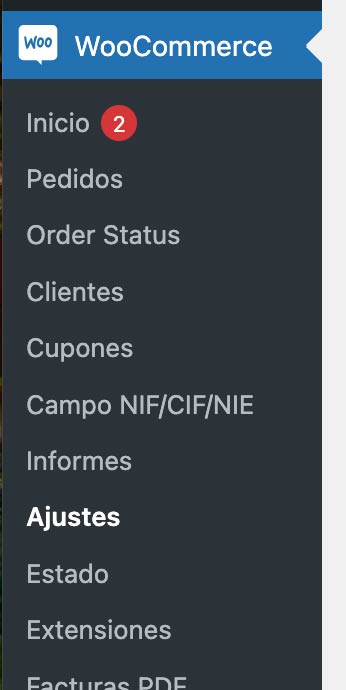
Si WooCommerce no se traduce automáticamente
A veces, la traducción de WooCommerce no se aplica automáticamente debido a problemas en la descarga de los archivos de idioma. En este caso, puedes hacer lo siguiente:
- Accede a la carpeta de tu instalación de WordPress mediante FTP o el Administrador de Archivos de tu hosting.
- Dirígete a la carpeta:bashCopiarEditar
wp-content/languages/plugins/ - Asegúrate de que existan archivos como:CopiarEditar
woocommerce-es_ES.mo woocommerce-es_ES.poSi estos archivos no están presentes, es posible que necesites descargarlos manualmente desde GlotPress.
3. Instalar un Plugin de Traducción (Opcional) para WooCommerce en Español
Si después de seguir los pasos anteriores, WooCommerce sigue mostrando partes en inglés o quieres modificar algunas traducciones específicas, puedes usar un plugin de traducción.
Opciones recomendadas
| Plugin | Características |
|---|---|
| Loco Translate | Permite editar manualmente archivos de traducción de WooCommerce. |
| WPML (Premium) | Solución completa para tiendas multilingües con compatibilidad avanzada. |
| Polylang | Alternativa gratuita a WPML, útil para crear tiendas en varios idiomas. |
Cómo traducir WooCommerce con Loco Translate
- Instala y activa el plugin Loco Translate desde Plugins → Añadir nuevo.
- Ve a Loco Translate → Plugins → WooCommerce.
- Busca y selecciona el idioma Español (España o Latinoamérica).
- Edita las traducciones según sea necesario.
- Guarda los cambios y sincroniza.
Esto es útil si ciertas frases de WooCommerce aparecen en inglés o si deseas modificar traducciones predeterminadas.
4. Verificar la Traducción de los Correos Electrónicos de WooCommerce
WooCommerce envía correos electrónicos automáticos a los clientes y administradores. Por defecto, estos correos pueden estar en inglés o contener textos parcialmente traducidos.
Para asegurarte de que los correos electrónicos estén en español:
- Ve a WooCommerce → Ajustes → Correos electrónicos.
- Selecciona cada correo de la lista, como:
- Nuevo pedido
- Pedido completado
- Restablecer contraseña
- Edita los textos de los correos en la sección Contenido del correo.
- Guarda los cambios.
Si quieres personalizar aún más los correos electrónicos, puedes utilizar un plugin como Email Customizer for WooCommerce.
5. Ajustes Adicionales para una Mejor Localización
Una vez que WooCommerce esté en español, es recomendable ajustar otros aspectos para optimizar la experiencia del usuario.
Configuración de Moneda y Formato de Precio
- Ve a WooCommerce → Ajustes → General.
- En la sección Opciones de moneda, selecciona:
- Moneda: (Ejemplo: Euro (€) o Peso Mexicano ($)).
- Posición de la moneda: Antes o después del precio.
- Separador de miles y decimales: Según las convenciones del país.
- Número de decimales: Generalmente 2.
Traducción de los Métodos de Pago
Si WooCommerce tiene métodos de pago como PayPal o Stripe, verifica que las descripciones en los botones y en el checkout estén en español. Algunos plugins de pago pueden requerir traducciones manuales en Loco Translate.
Traducción de la Página de Checkout
Si algunos elementos del checkout siguen en inglés, puedes revisar:
- WooCommerce → Ajustes → Avanzado.
- Edita los nombres de las páginas del carrito y finalizar compra.
- Modifica los textos de los botones si es necesario.
Nuestra Conclusión y el truco final para poner su WooCommerce en Español
Siguiendo estos pasos, WooCommerce debería estar completamente en español y optimizado para el mercado hispanohablante.
✅ Resumen de pasos clave:
- Configurar WordPress en español.
- Verificar la traducción de WooCommerce y actualizar si es necesario.
- Usar Loco Translate para modificar frases específicas.
- Revisar y personalizar los correos electrónicos de WooCommerce.
- Ajustar moneda, formato de precios y métodos de pago.
Si deseas tener una tienda multilingüe o una traducción más avanzada, considera usar WPML o Polylang.
Con esto, tendrás una tienda WooCommerce completamente en español y lista para vender en mercados hispanohablantes. 🚀
Truco fácil para poner WooCommerce en Español
Antes de nada descarga nuestro archivo de traducciones de woocommerce aquí. Cuando descargues el archivo .mo tienes que subirlo por ftp al directorio de tu wodpress xxxxxx y tu woocommerce estará totalmente en Español.